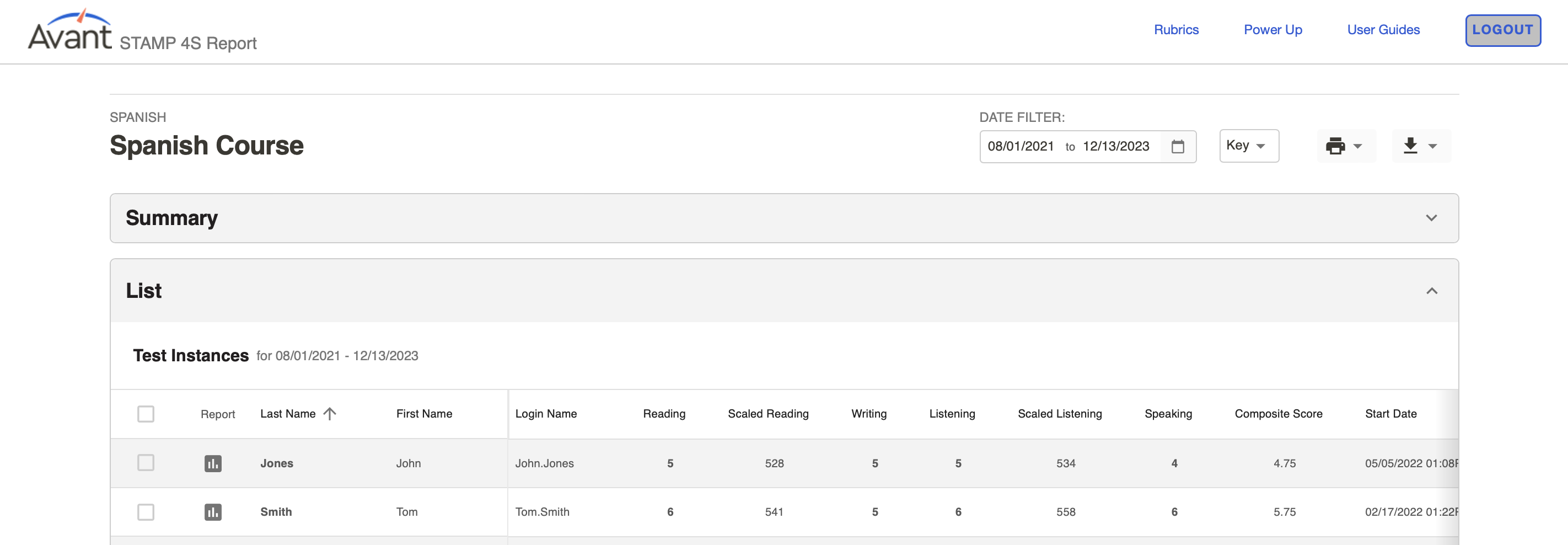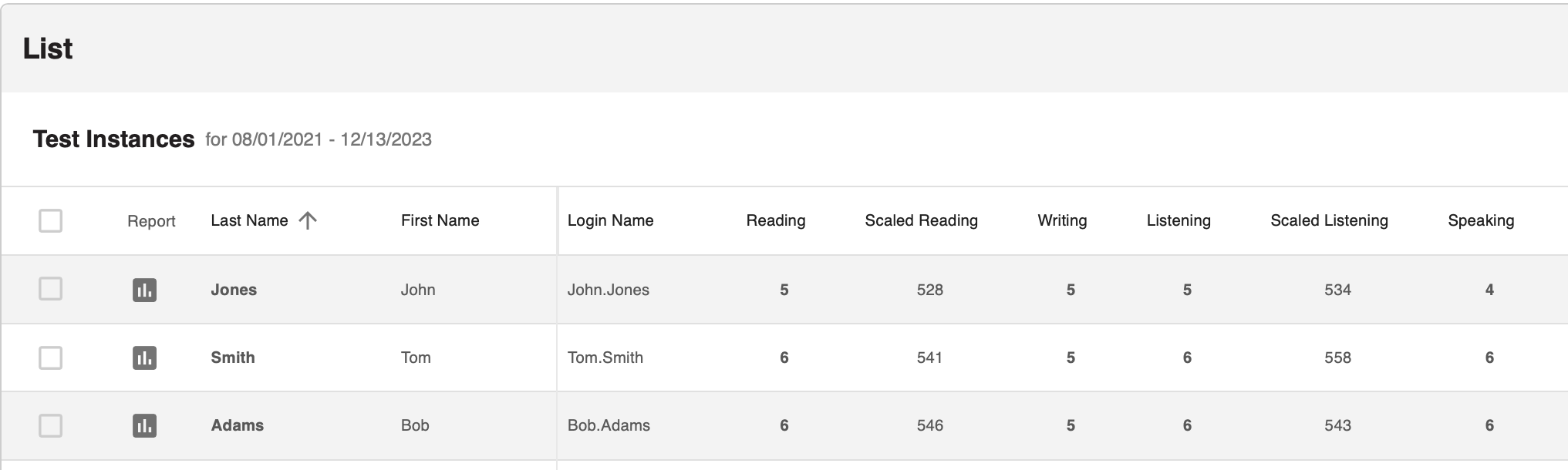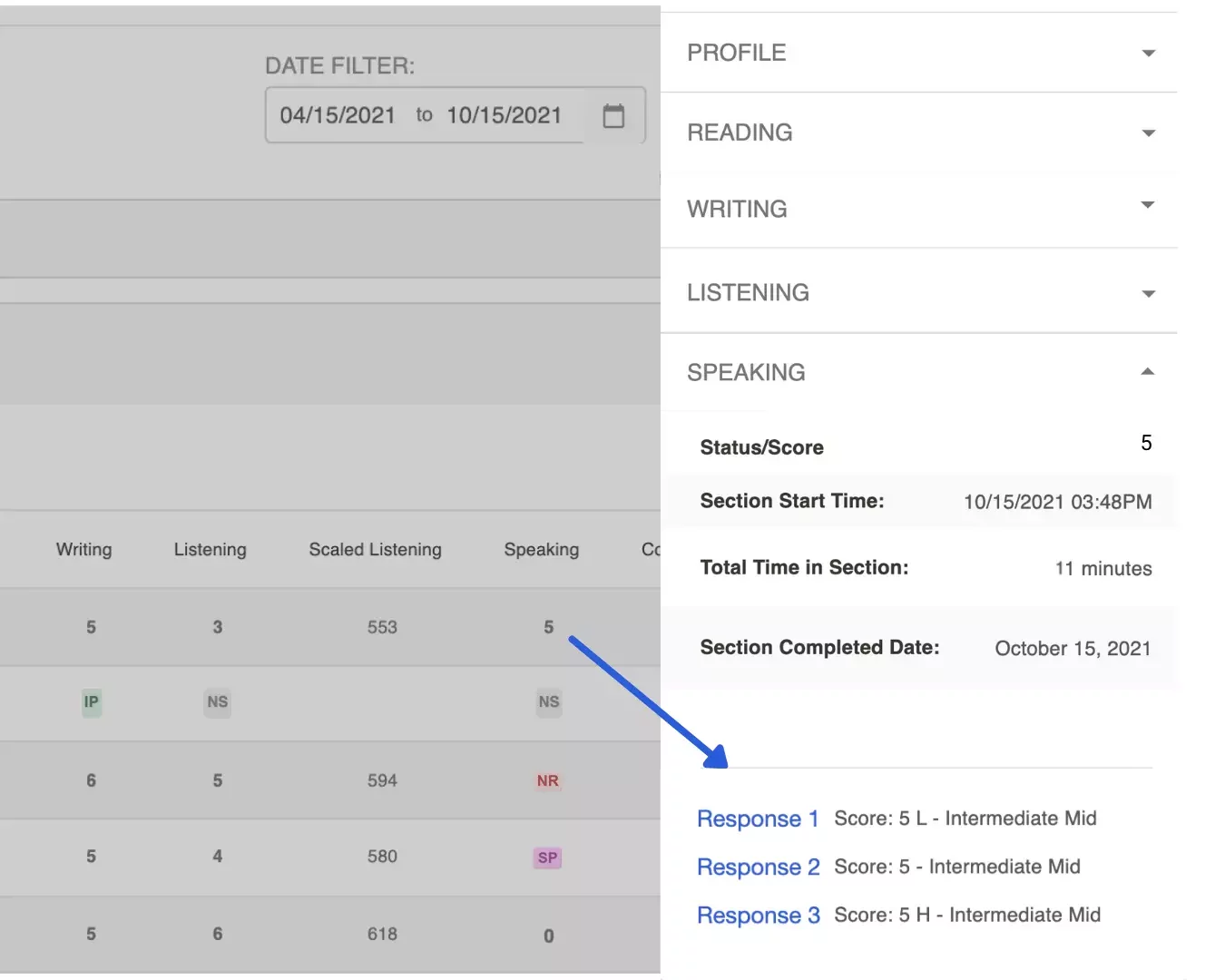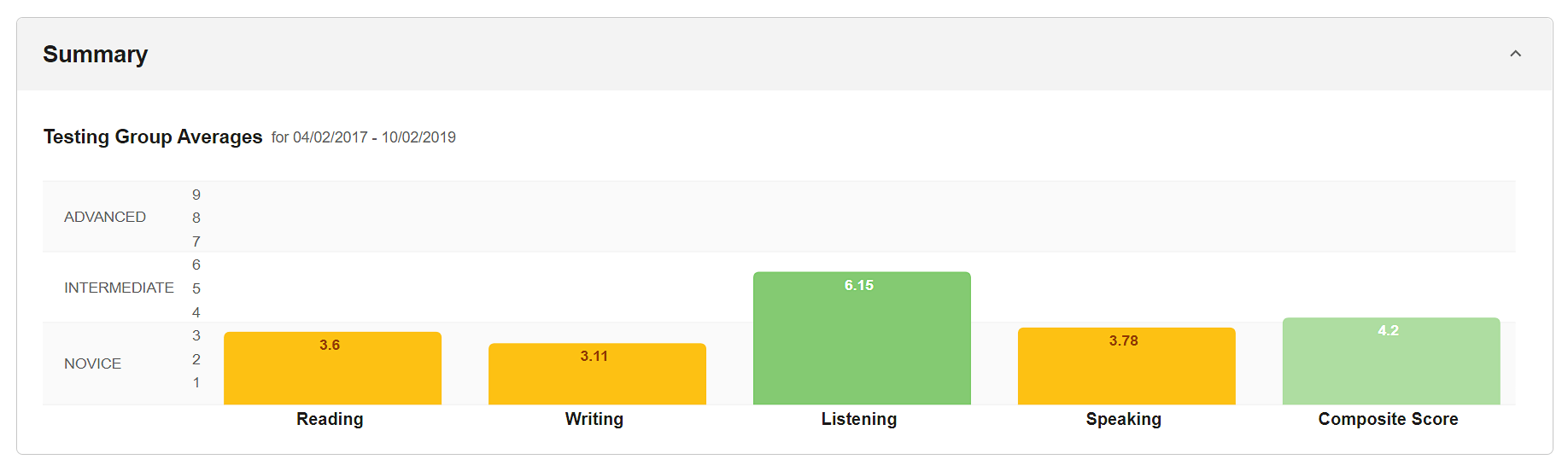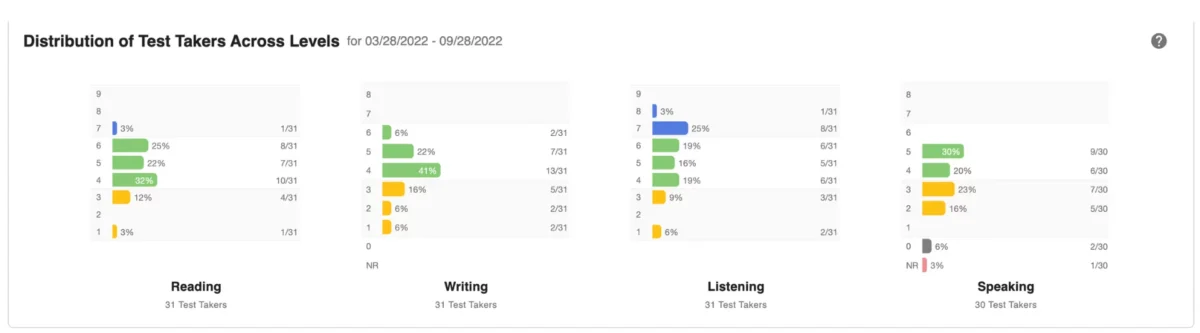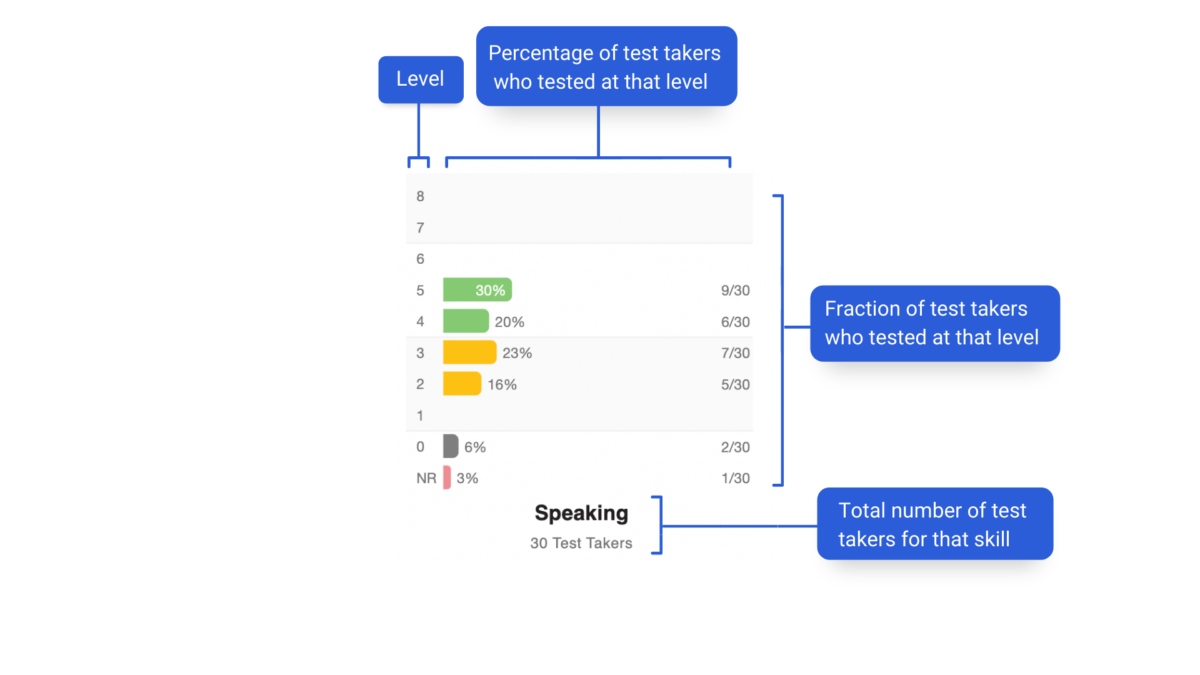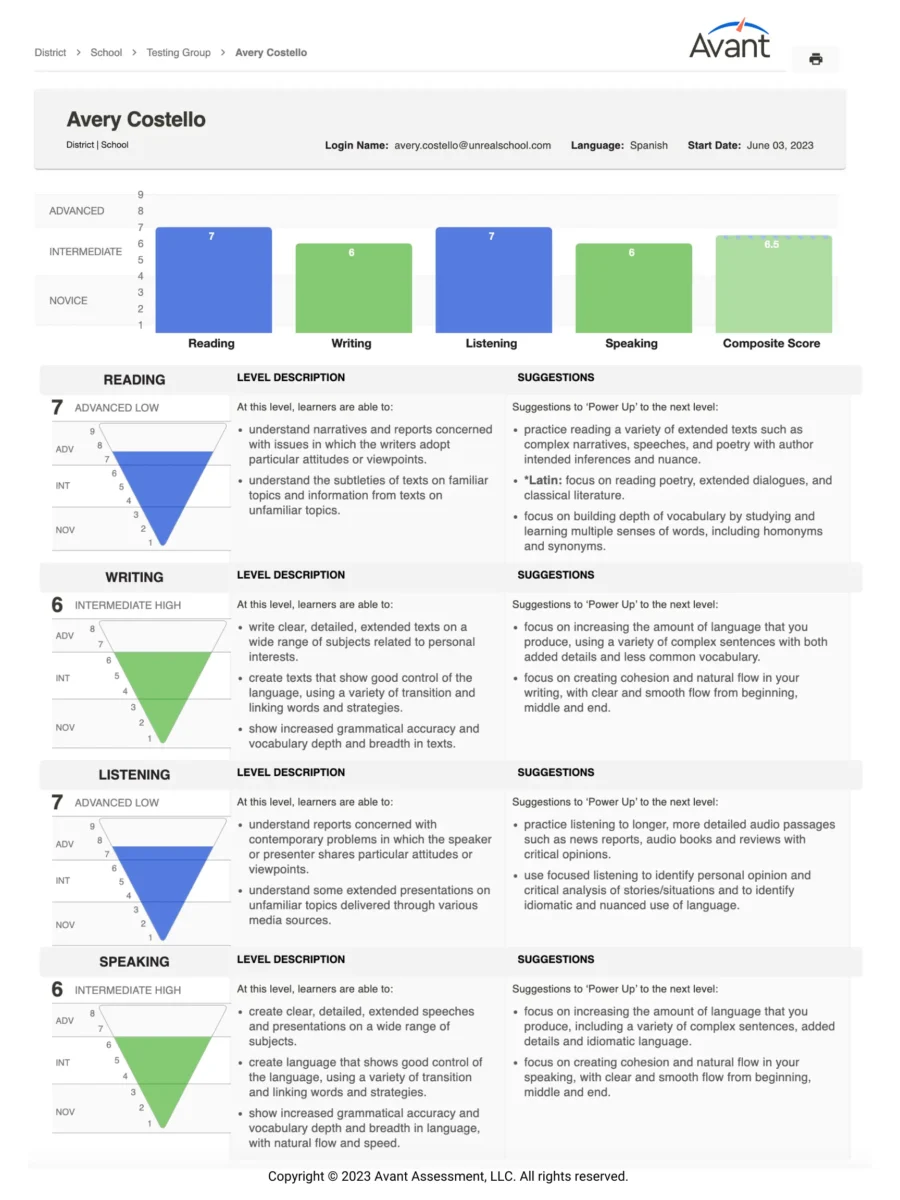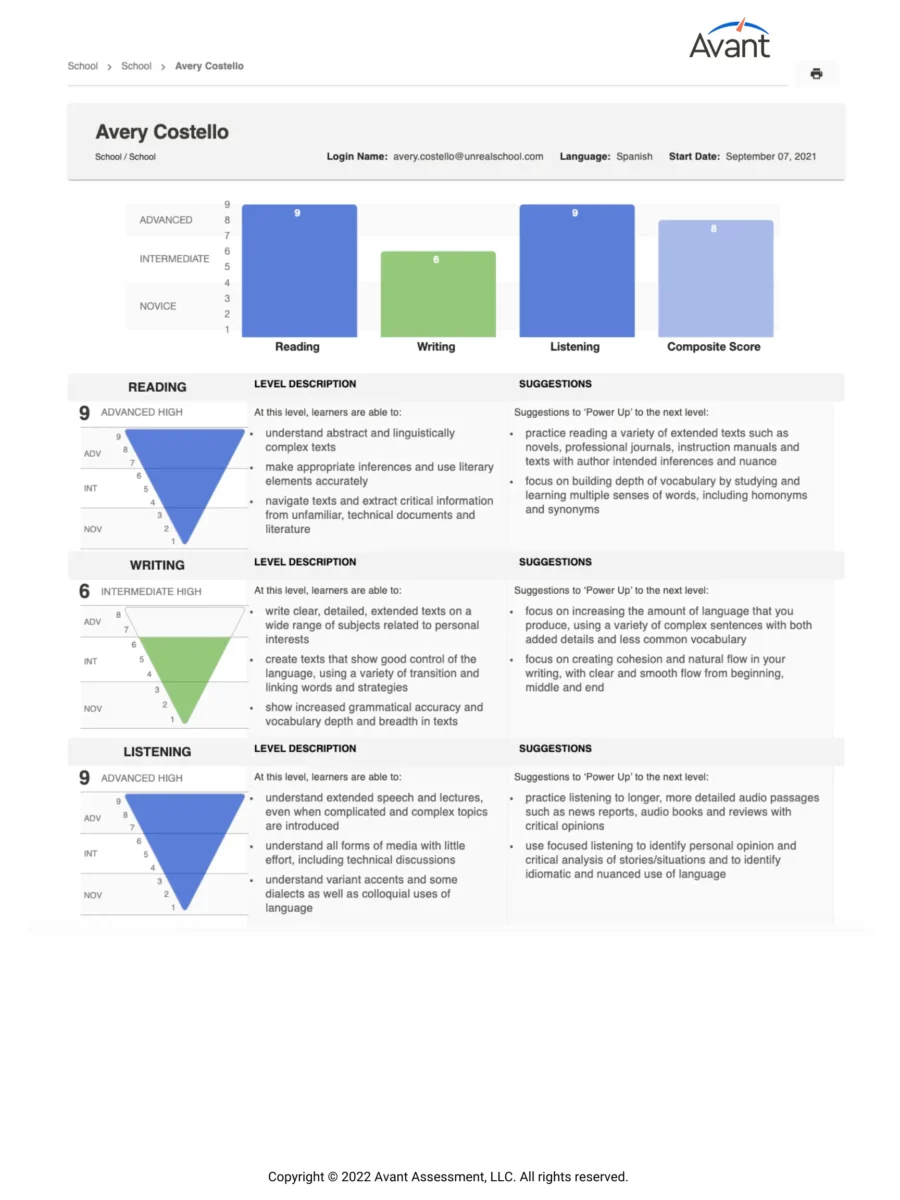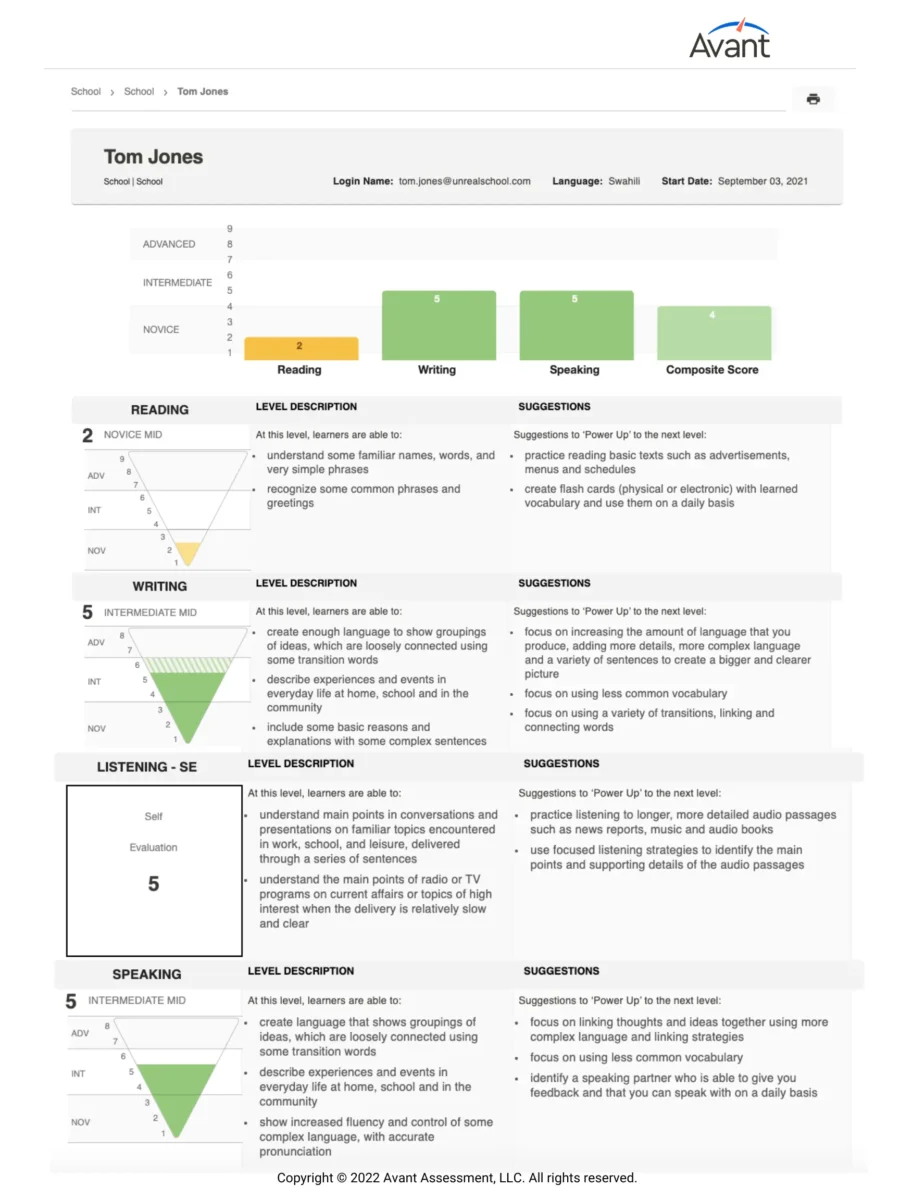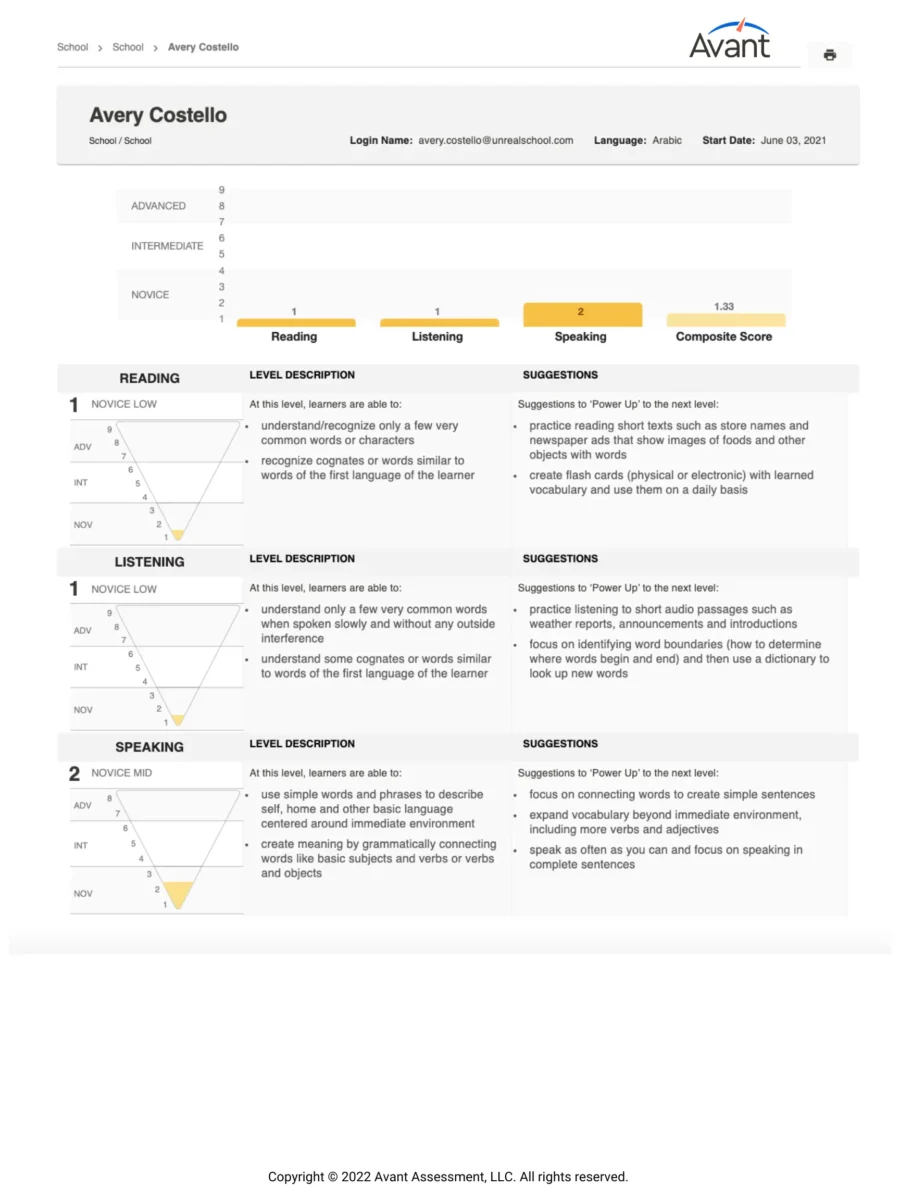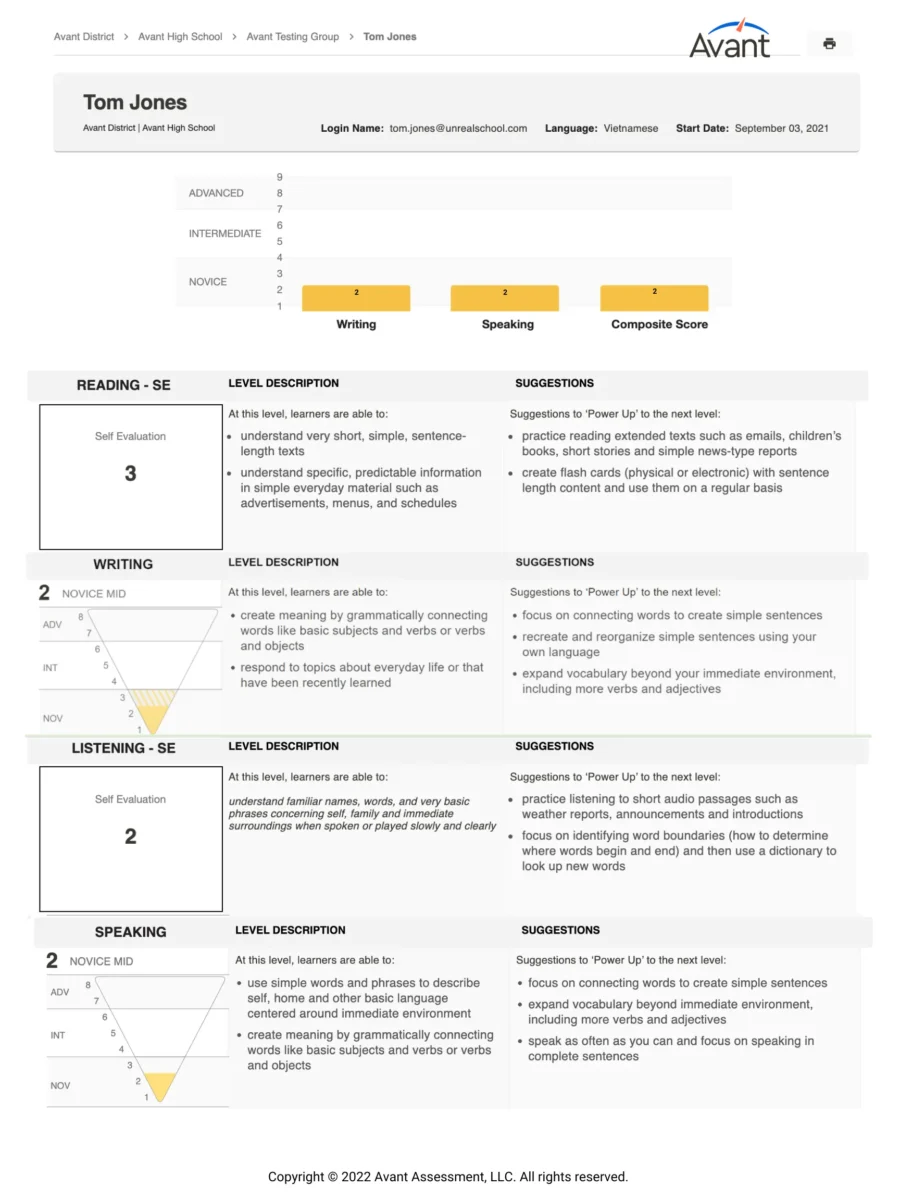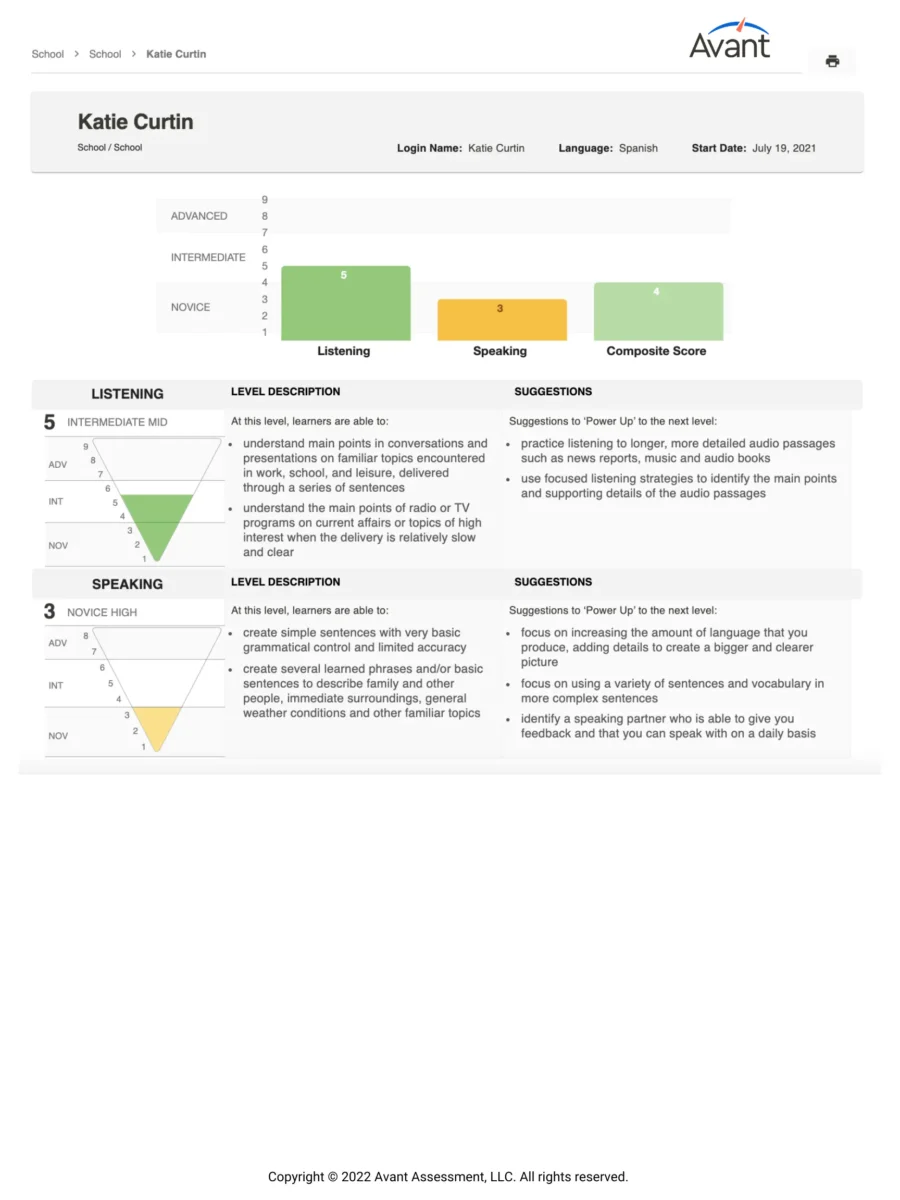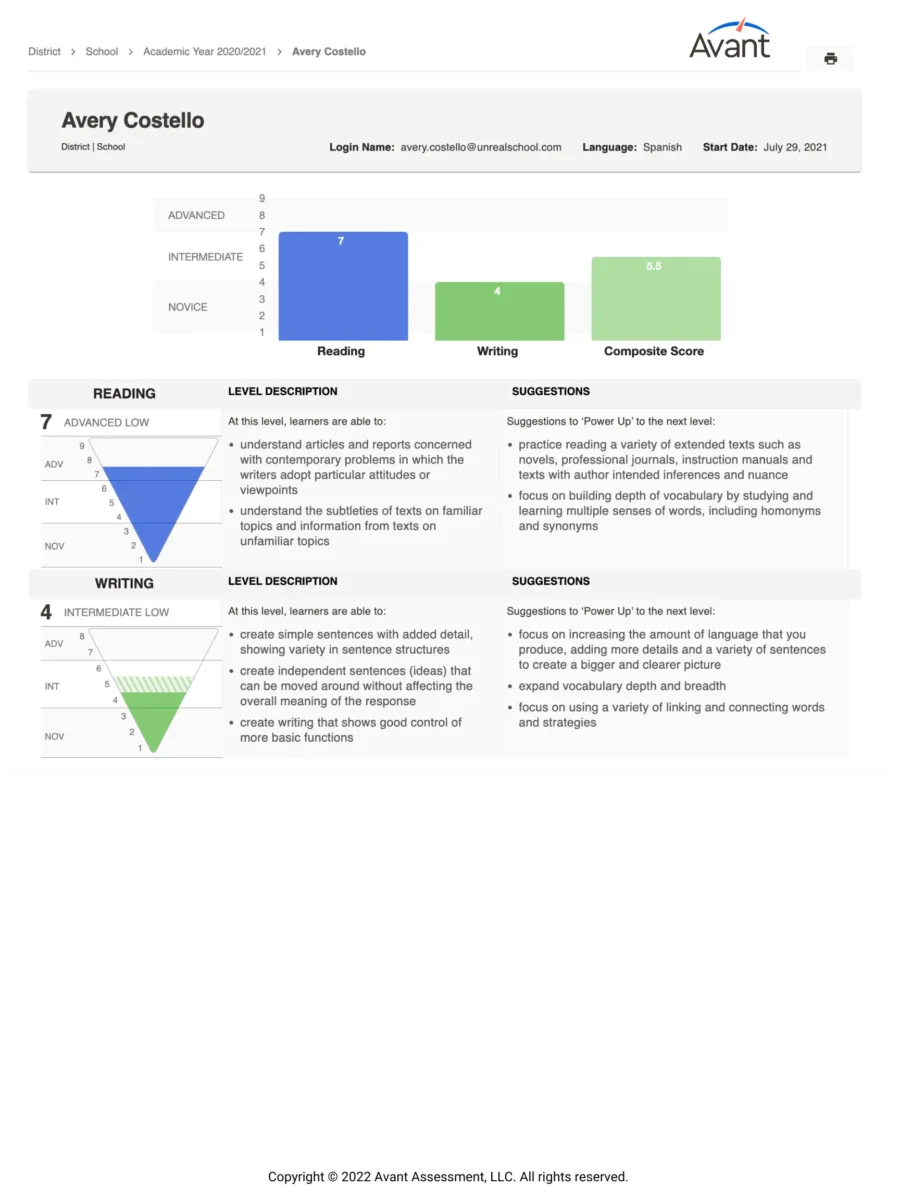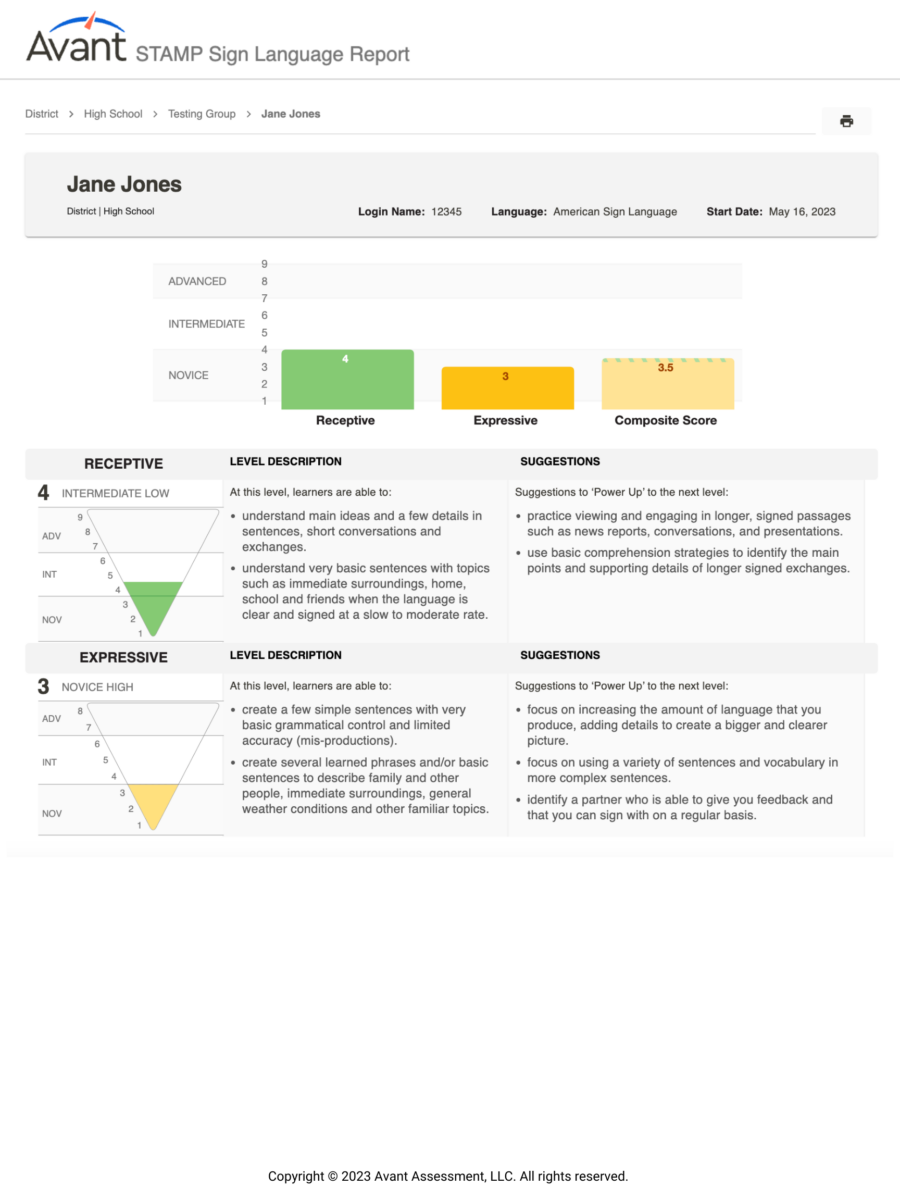访问测试结果
登录结果报告
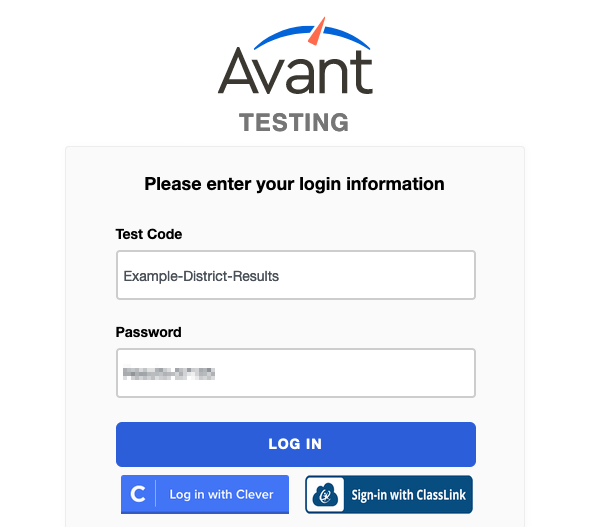
要登录报告,请执行以下操作:
- 请访问https://app.avantassessment.com/login。
- 输入Avant Assessment 提供的测试代码 和密码。
- 单击登录按钮。
要了解如何通过Clever或ClassLink 访问结果报告,请访问 集成 页面。
概览屏幕
屏幕上将显示级别键、日期筛选器、语言摘要图表以及测试实例列表或类别/测试组列表,您可以选择钻入这些列表以访问测试实例列表。
如果您使用的是地区/组织或学校/分组织查看代码,请使用学校/地点列表深入查看所需的班级/测试组。要申请学校/地区登录,请联系Avant 支持。
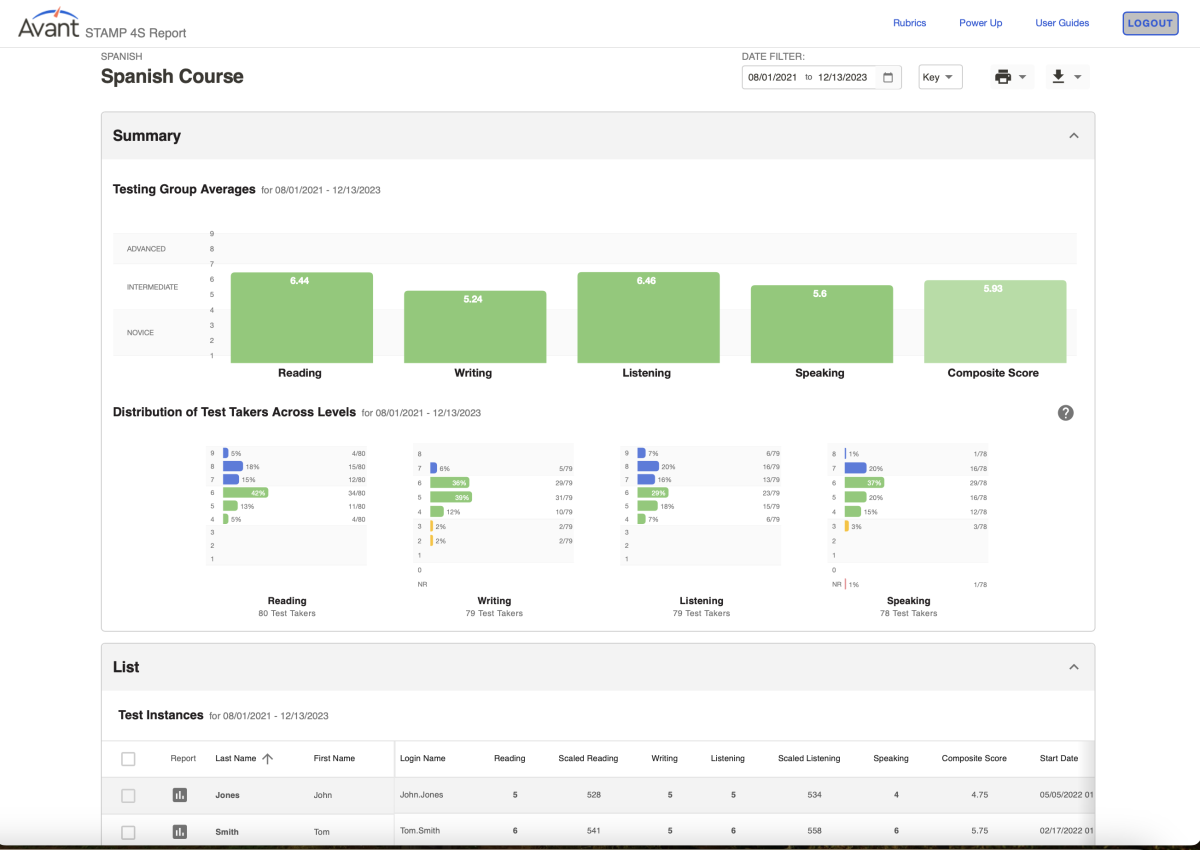
监控测试进度
测试协调员可使用STAMP 报告:
- 查看考生的登录名是如何输入的。
- 跟踪考生进度
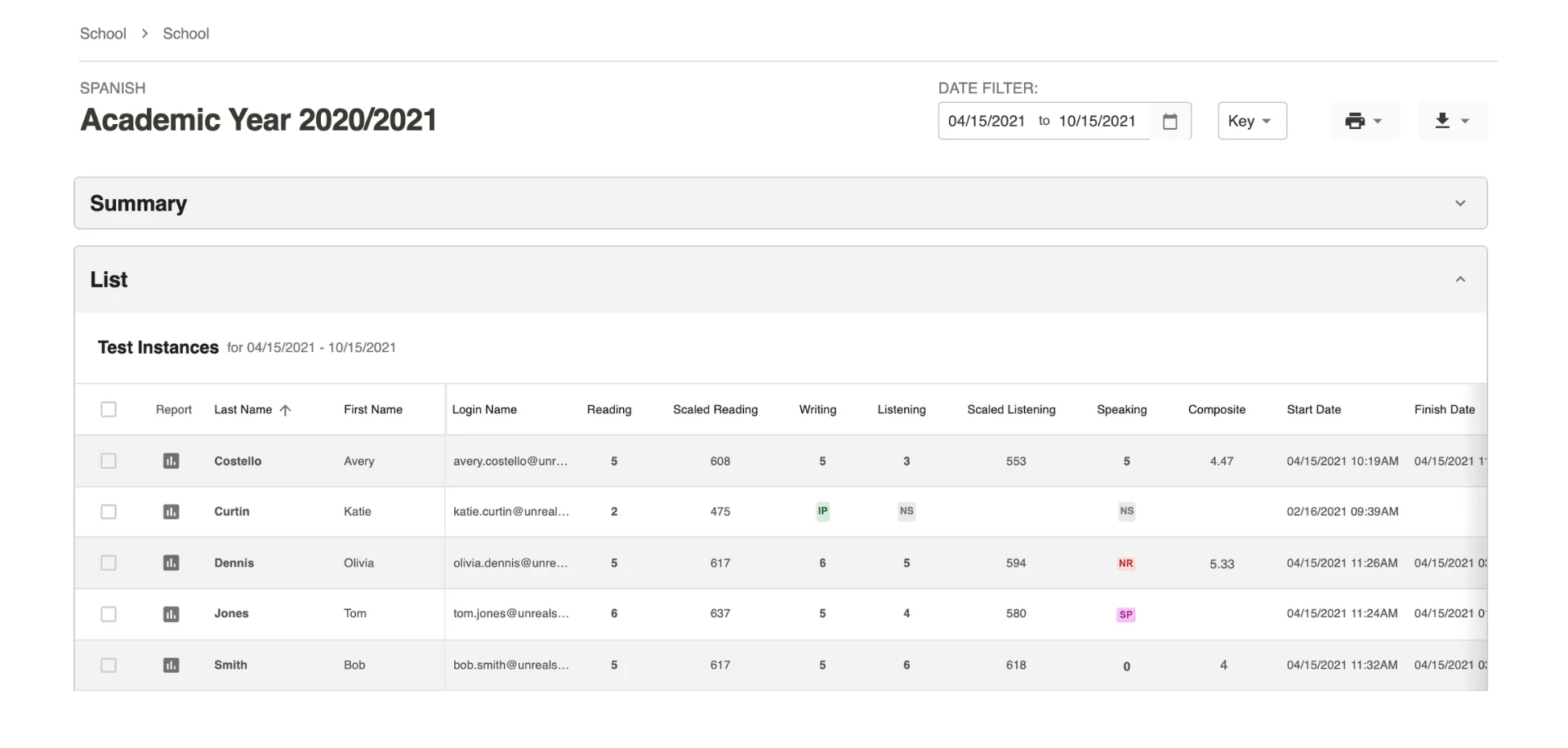
测试分数和状态键
基准水平 按主要级别(初级、中级和高级)分组。每个主要级别中又有三个子级别(低、中、高),与 ACTFL 能力指南保持一致,如下所示。

状态

应试者尚未开始本部分测试。如果所有部分都标记为 "NS",则表示应试者只完成了 "简介 "部分。

应试者已开始但尚未完成本部分测试。对于写作和口语部分,单击IP查看已提交的答卷数量。

测试的此部分已完成,但一个或多个答卷的评级尚未完成。单击SP查看已评级的答卷数量。

如果评分者无法对该部分中的任何作答进行评分,则写作、演讲或表达部分将显示 NR(不可评分)状态。 请参见 出现 NR(无法评分)状态的可能原因。

零分(0)的目的只是作为一个标志,表明在答卷中发现了可能违反《应试者规则》的行为。请参阅 "零分"(0)的可能原因
审查测试结果
阅读和听力部分分数
考生完成阅读和听力部分后,即可获得这两部分的分数(刷新页面以获取更新)。
写作和口语部分分数
写作和口语成绩通常在考试结束后 7 至 10 个工作日内公布。 分数可能会更早提供,因此请定期查看测试结果屏幕以确定评分进度。单击任何分数可查看其他详细信息或访问写作和口语答卷。在繁忙的测试期间(3 月至 6 月),评分可能需要更长的时间。请做好相应计划。
减号意味着什么?
写作或口语部分分数后面的减号表示,在三个必要的可评分回答中,考生只提交了一个。这是一个提示,说明可用来确定分数的证据有限。
获取写作和口语答案
您可以查看考生提交的书面答卷并收听录音答卷。对于写作和口语部分,单击部分分数可显示部分详情。单击 "作答 1"、"作答 2 "或 "作答 3 "可查看应试者对每个特定任务的实际作答。这也有助于了解为什么作答被记为零分或不可评分。
综合得分
在完成所有部分的考试、计分和评级后,即可获得综合分数。综合分数代表考生的分数相加,再除以评估的部分总数。
个人报告
访问并下载考生个人报告。为获得最佳效果,请等待所有测试和评级完成。
如何获取一名或所有考生的个人报告
为特定考生创建个人报告:
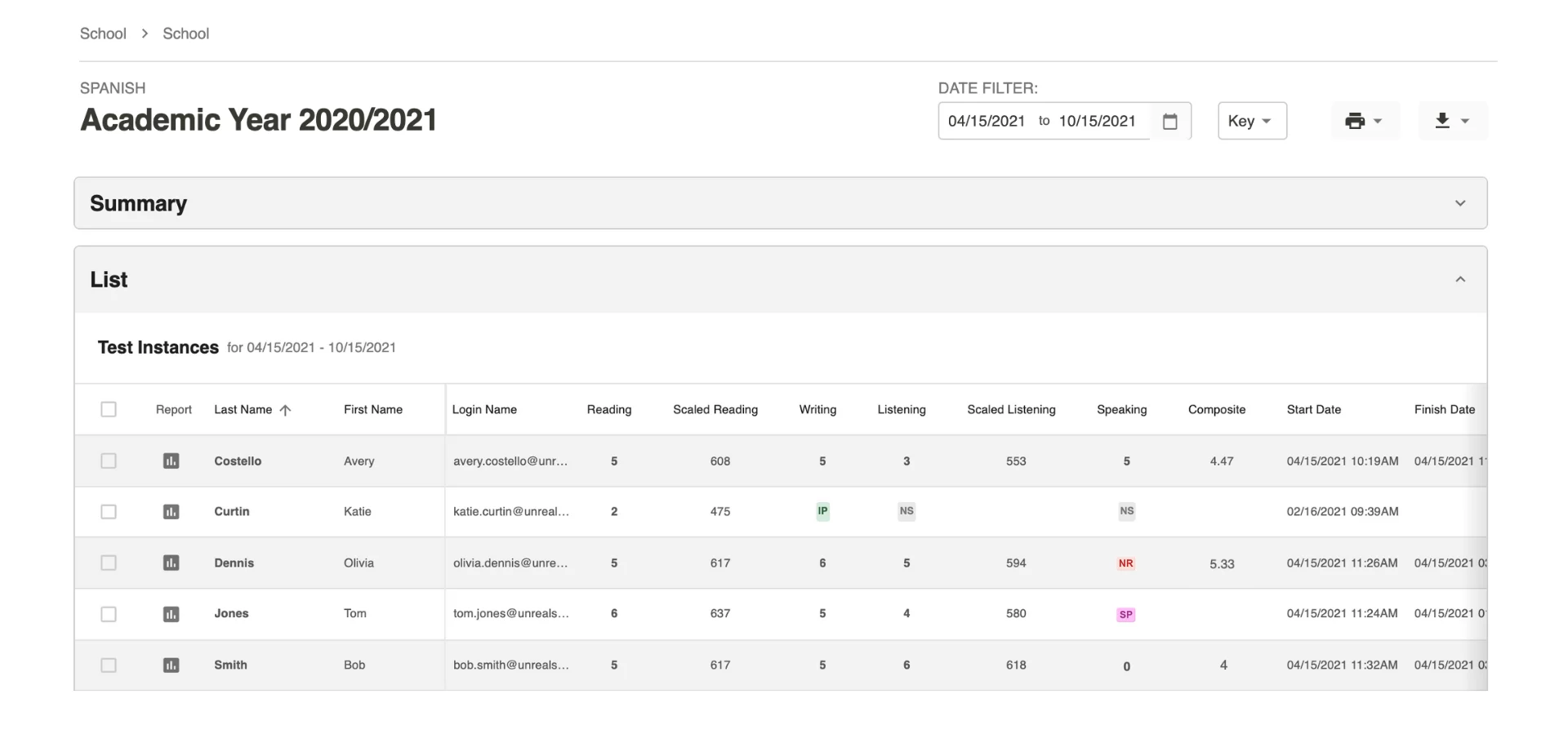
- 点击报告图标,查看考生的个人报告。

- 单击 "打印机 "图标,打印出个人报告(如果您选择的打印机包含 PDF 写入器,则可以创建 PDF 版本的报告)。
为名单上的多个或所有考生创建个人报告:

- 单击要生成报告的考生左侧的方框。
- 单击"打印机 "图标,然后单击 "单个报告",再单击 "全部"或 "选定"。
- 点击报告上的打印机图标。
单个报告包括以下部分和信息(根据所选组合):
- 阅读部分得分(由Avant 生成)
- 写作部分得分(由Avant 评定 )
- 听力部分分数(由Avant 生成 )
- 口语部分得分(由Avant 评定 )
- 综合得分
- 等级说明
- 将 "动力 "提升到新水平的建议
每位考生的报告中都有测试各部分的评分图形。它可以是一个倒金字塔,上面有一个填充区域,描述所达到的水平,也可以是Avant 为自评阅读和听力部分生成的分数。
阅读和听力部分将在考生完成每个部分后显示评分图形。
Avant 完成评分后,写作和口语部分将显示评分图表。
在测试的写作和口语部分,如果应试者的一个回答被评为较高水平,则会出现一个额外的阴影区域。这就提醒应试者这项技能的熟练程度有高有低。这种情况在新手和中级水平的应试者中很常见,主要是因为应试者对题目的接触和控制能力有限。
等级描述 字段(分数右侧的文字)解释了每个等级的应试者一般能做什么。
建议"字段提供了 "提升能力 "建议,以帮助应试者达到更高水平(更多信息,请参阅Avant "提升能力 "指南)。
如果需要,可将个人报告连同 Avant STAMP 基准和评分标准指南一起分发给考生或家长。
下载结果摘要
访问并下载测试结果。为获得最佳结果,请等待所有测试和评级完成。
如何下载 Excel (.CSV) 文件
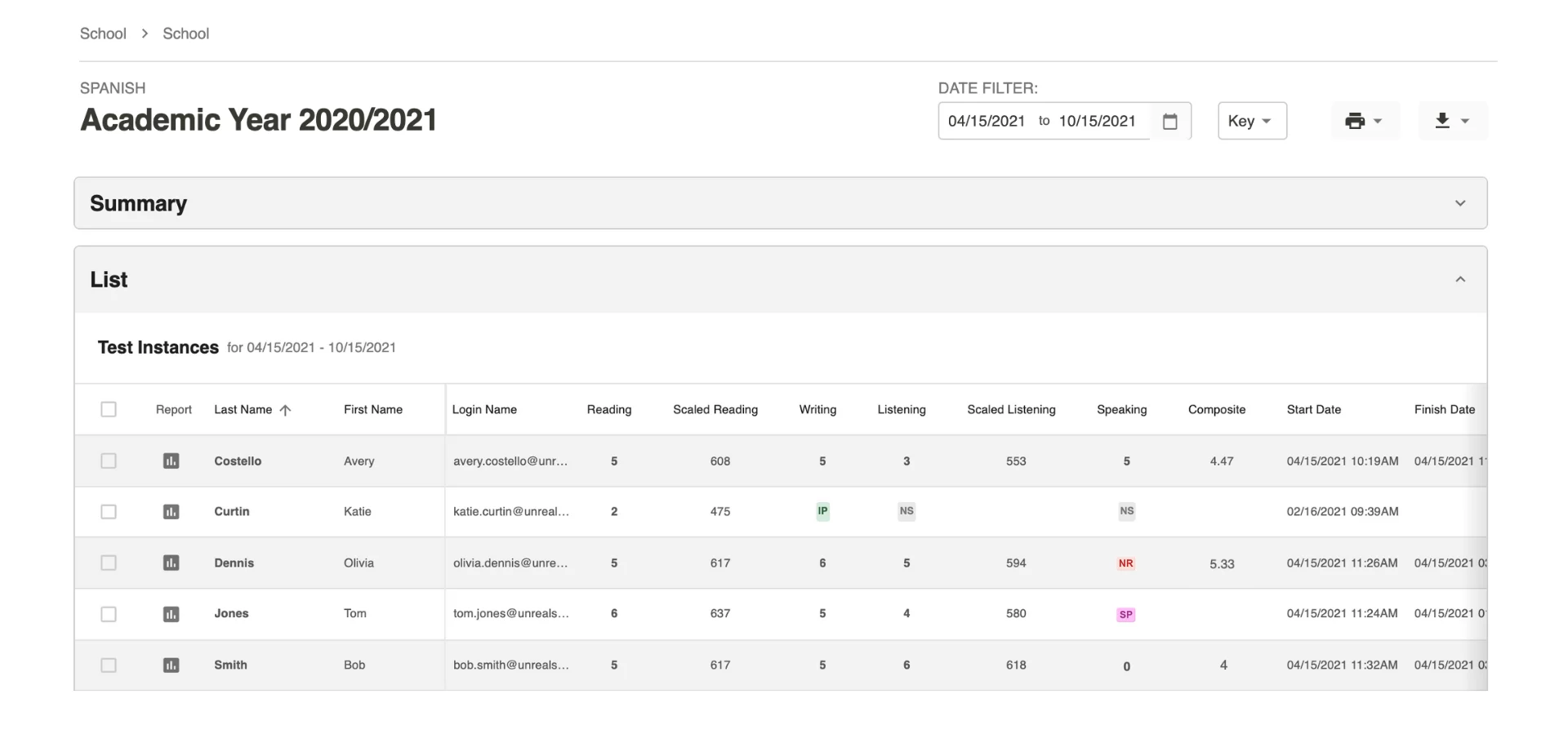

- 点击 "下载 "按钮,稍等片刻下载加载完毕,出现链接后点击 "考生数据 "。
- 请按照屏幕上的说明进行操作,具体操作可能因电脑设置而异。
Excel (.CSV) 文件示例
考生数据下载功能可创建 Excel(.csv)文件,其中包括考生成绩、档案信息和其他考试数据。通过电子表格,您可以创建一份定制报告,其中只包含您需要的字段,并可根据需要进行排序。
Excel (.csv) 文件中的信息分为三类:
考生登录和个人资料信息
- 测试代码、登录名、名、姓、年级(可选)、考生 ID、考生电子邮件(可选)。了解有关 "考生档案 "的更多信息
测试组信息
- 测试代码、州、区、学校、测试组名称和语言。
测试结果/测试状态
- 阅读分数、阅读标度分数、阅读时长、写作分数、写作时长、听力分数、听力标度分数、听力时长、口语分数、口语时长、测试状态、综合分数、开始时间、测试时长和结束时间、计划状态(适用于AvantProctor测试)、测试访问链接(适用于AvantProctor测试)、徽章资格(适用于Avant 数字徽章)。